
Online-Grafiktools vereinfachen, was früher komplizierte Grafiksoftware oder sogar einen Designer erforderte: Auch wer mit Design eigentlich wenig am Hut hat, kann damit beispielsweise schicke Flyer für die Firma erstellen, ansprechende Posts für Social Media kreieren oder eine nette Geburtstagskarte gestalten. Eines der bekanntesten Design-Tools ist VistaCreate, ehemals Crello.
Wir haben VistaCreate einmal genauer unter die Lupe genommen und verraten, was die Plattform auszeichnet – und wo noch Luft nach oben besteht.
Was ist VistaCreate?
VistaCreate* kam 2016 in der Ukraine als Crello auf die Welt. Der Gründer Dmitry Sergeev trat damit in direkte Konkurrenz zum Platzhirschen Canva aus Australien (gegründet 2012). 2021 übernahm die niederländische Aktiengesellschaft Cimpress (ehemals Vistaprint) das Unternehmen und baut seitdem seine Marktmacht kontinuierlich aus.
Mit dem weiteren Kauf von Depositphotos, ebenfalls von Dmitry Sergeev gegründet, wuchs das Imperium der Design-Plattform weiter. Heute bietet sie Usern ein umfassendes Medienuniversum, inklusive Stockfotos. Nach der Übernahme wurde aus Crello VistaCreate, das sich zum Ziel gesetzt hat, die Marketing- und Druckwelt zu revolutionieren. Ob das gelingt, zeigt unser Test.
VistaCreate Test
einfache Bedienung
hochwertige Vorlagen
gutes Preis-Leistungs-Verhältnis
Gratistest der Premium-Version
Mängel in den Details
keine direkte Druckanbindung
keine APP-Anbindungen
Bedienung
Wenn Sie VistaCreate kostenlos ausprobieren möchten, haben Sie Glück: Sobald Sie per E-Mail oder via Social Logins (Facebook, Google oder Apple) einen Account angelegt haben, stellt VistaCreate eine 14-tägige Premium-Testversion zur Verfügung. Allerdings müssen Sie dafür Zahlungsdaten hinterlegen. Denken Sie also daran, das Abo rechtzeitig zu kündigen, wenn Sie unerwartete Abbuchungen vermeiden möchten.
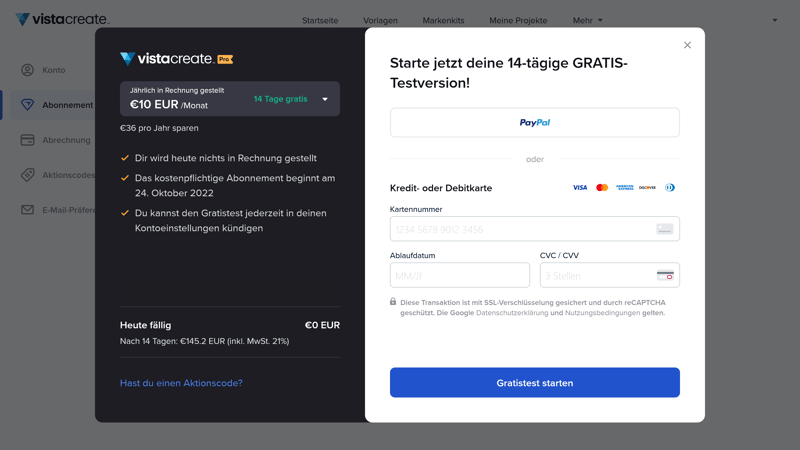
Direkt nach der Anmeldung bietet VistaCreate eine 14-tägige Premium-Testversion gratis an.
Klare Strukturen
Die Startseite von VistaCreate ist aufgeräumt und klar strukturiert. Der Menüpunkt Vorlagen in der oberen Navigationsleiste führt Sie direkt zur Übersichtsseite der Layouts.
Die Layouts lassen sich nach Art und Verwendungszweck eingrenzen, Sie können aber auch per Freifeldeingabe nach Ihrer Wunschvorlage suchen. Das Angebot ist groß, aber nicht vollständig – E-Mail-Signaturen oder Jahreskalender finden wir beispielsweise nicht.
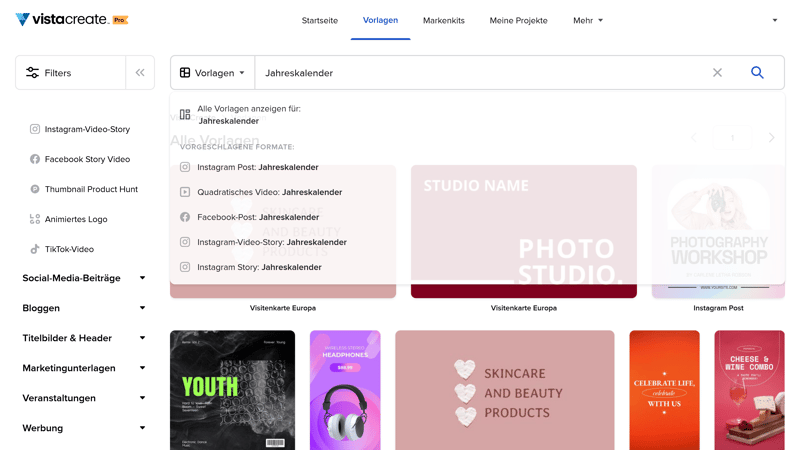
VistaCreate mit seinem beachtlichen Vorlagen-Archiv, das man auch per Freitext-Suche durchforsten kann. Allerdings ist das Angebot noch nicht komplett.
Vorlagenparadies für Designer
Der Aufbau von VistaCreate erinnert stark an den Marktführer Canva. Auch hier steht eine große Auswahl vorgefertigter Layouts zur Verfügung. Per Klick können Sie die Wunschvorlage in einem neuen Fenster öffnen und sie per Drag-and-drop Ihren Bedürfnissen anpassen.
Fotos lassen sich direkt im Editor bearbeiten. Neben Stockfotos findet man in der Leiste auf der linken Seiten auch Videos, Musik, Animationen, Hintergründe, Text, Stile und eigene Dateien, mit denen man in den Layouts arbeiten kann.
Downloads werden in verschiedenen Formaten unterstützt. Im Menüpunkt Datei können Sie Ihre Erzeugnisse auch per Link mit anderen teilen. Dort gibt es auch die Möglichkeit, das Layout direkt in den sozialen Medien zu posten, sofern man sein Konto mit VistaCreate verknüpft hat.
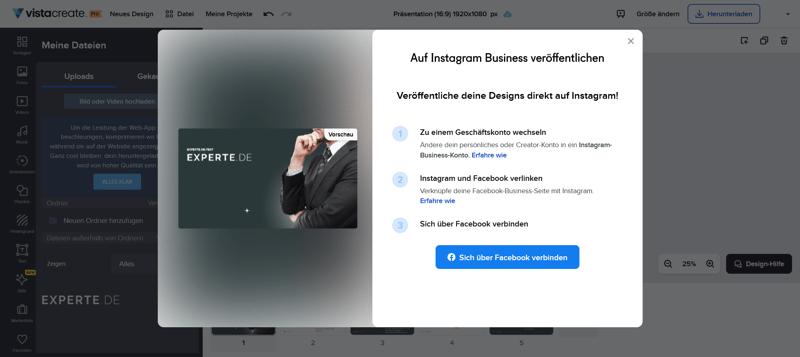
Man kann seine fertigen Layouts herunterladen, per Link teilen oder in den sozialen Netzwerken veröffentlichen.
Keine Option für den Direktdruck
Leider ist es nicht möglich, das Layout direkt in den Druck zu geben. Das ist etwas verwunderlich, denn immerhin ist die Druckerei Vistaprint der Bruder von VistaCreate. Eine Schnittstelle, die eine direkte Weiterverarbeitung der erstellten Designs möglich macht, soll laut Support aber in Arbeit sein.
Insgesamt aber ist das Handling der Designplattform modern und intuitiv, sodass man schon nach kurzer Zeit ansehnliche Layouts erschaffen kann. Wer tiefer in die Thematik eintauchen möchte, dem stehen zahlreiche Tutorials mit hilfreichen Tipps und Anregungen zur Verfügung.
Features
VistaCreate bietet zahlreiche Features, die das Grafikerleben einfacher machen. Den Hintergrund-Entferner zum Beispiel, der das gewählte Bild mit einem Klick freistellt. Das funktionierte in unserem Test auch sehr überzeugend, selbst bei Fotos mit vielen Hintergrundelementen.
Weitere Korrekturen können Sie mit dem Ausradieren-Werkzeug vornehmen. Am bearbeiteten Bild selbst blitzen, sobald man mit der Maus darüberfährt, zwei Emojis auf, mit denen Sie die Qualität der Freistellung bewerten können. Daneben bietet die Bildbearbeitung noch allerlei Filter sowie Farb- und Belichtungseinstellungen.
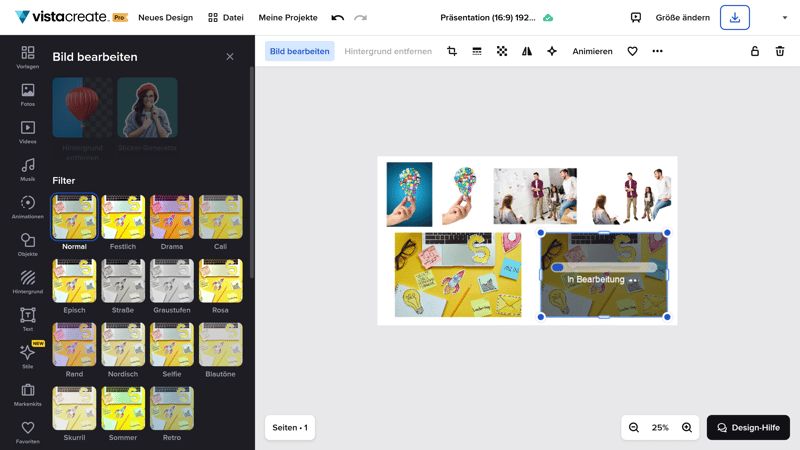
Auch VistaCreate bietet einen Hintergrund-Entferner an, der bei unserem Test gut abschnitt.
Zahlreiche Tools für die Bildbearbeitung
VistaCreate geizt nicht mit Werkzeugen und Filtern, um Bildern Leben einzuhauchen. Man kann hübsche Rahmen setzen, Sprechblasen hinzufügen, Bilder mit Text versehen, spiegeln, drehen, mit Ebenen und Transparenzen arbeiten, verwischen, Musik hinzufügen und animieren. Die Shortcuts zu den Tools sind an der oberen Leiste einfach zu finden.
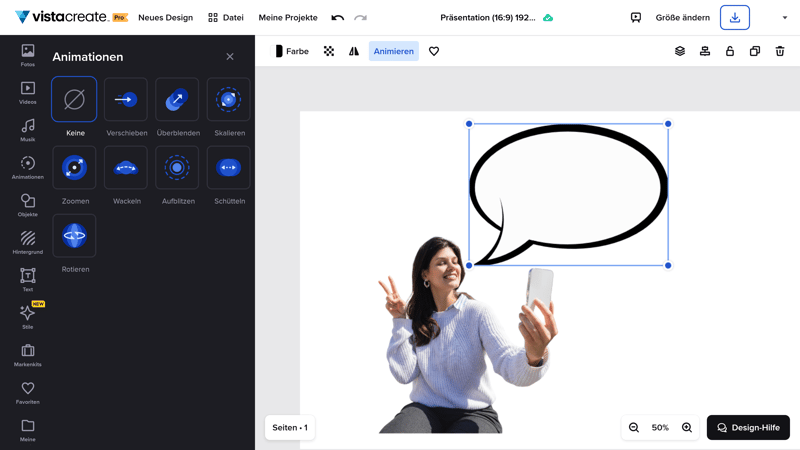
Mit den Bildbearbeitungstools von VistaCreate lassen sich allerlei interessante Effekte erzielen.
Stockfoto-Archiv von Depositphotos
Seit der Übernahme von Depositphotos hat VistaCreate ein neues Ass im Ärmel. In der Pro-Version stehen den Nutzern mehr als 70 Millionen hochwertige Bilder, Videos, Grafiken und Vektoren zur Verfügung. In der Gratis-Variante sind es immerhin noch mehr als eine Million. Auf das Stockfoto-Archiv greift man komfortabel direkt aus dem Bearbeitungsmodus zu.
Punktabzug gibt es aber auch hier wie beim Konkurrenten Canva wegen fehlender Fotofilter. Möchte man ein bestimmtes Motiv nutzen, muss man seine Wunschkriterien in die Freitextsuche eingeben. Bei der Recherche nach einem Foto in Blautönen, das eine Frau im Businesslook zeigen soll, überzeugen die Resultate noch. Ergänzt man allerdings zu business blau frau noch querformatig, ist das Suchsystem eindeutig überfordert.
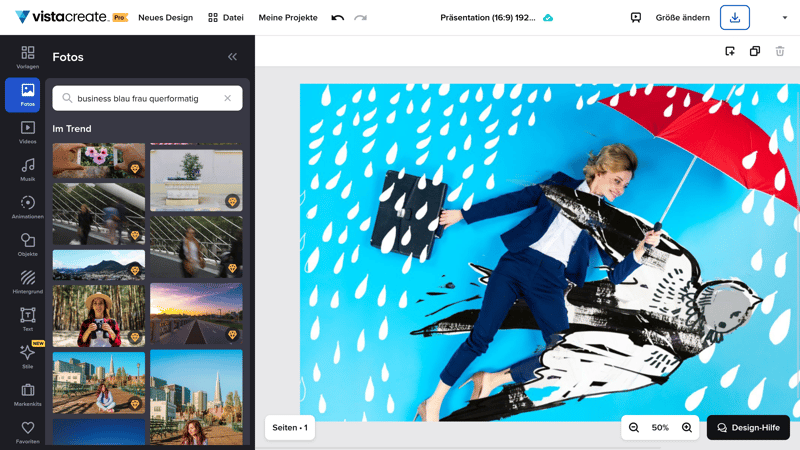
Leider ist es bei VistaCreate (noch) nicht möglich, die Bildersuche per Filter zu verfeinern.
Bewegte Bilder und Musik
Ergänzt wird das Medienarchiv von VistaCreate von einem großen Portfolio an Videos, die links in der Menüleiste zu finden sind. Wenn Sie sich für ein Video entschieden haben, öffnet es sich in einem neuen Fenster, wo Sie es schneiden oder komplett in die eigene Präsentation einfügen können. Die Länge lässt sich dort jederzeit über die Zeitleiste anpassen. Was allerdings fehlt, ist die Möglichkeit, Übergänge zwischen den Videosequenzen einzufügen.
Auch die richtige Musik kann für eine Videopräsentation wichtig sein. Glücklicherweise bietet VistaCreate eine große Bibliothek an Audiodateien in verschiedenen Genres. Schade ist, dass die Musikstücke in der Regel nicht länger als 30 Sekunden sind, was bei längeren Filmen unweigerlich dazu führt, dass sich die Melodie bis zum Ende kontinuierlich wiederholt.
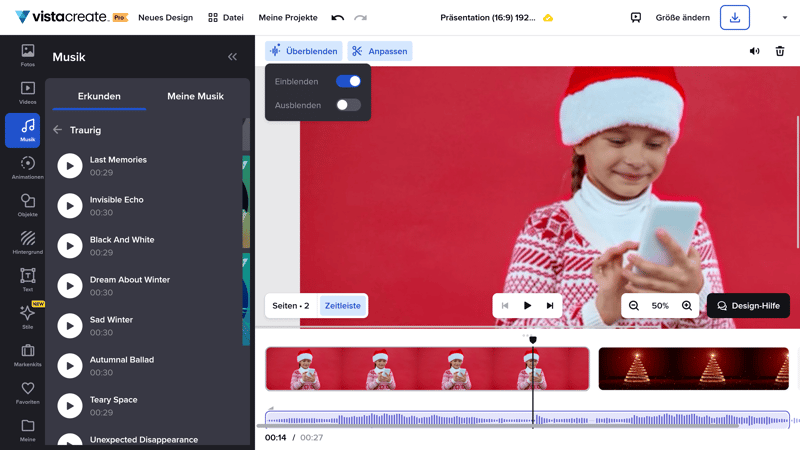
Übergänge fehlen, Musik ist zu kurz: Bei der Videobearbeitung gibt es noch Raum für Verbesserungen.
Markengerechte Auftritte
Vorteilhaft ist, dass Sie Ihr Corporate Design direkt in der Design-Plattform hinterlegen können. Unter dem Menüpunkt Markenkits speichern Sie Logos, Schriften und Farben, um sicherzustellen, dass das die Identität Ihres Unternehmens bewahrt wird.
Es ist auch möglich, eigene Bilder, Videos und Audiodateien hochzuladen und in den Designs zu verwenden. Wer VistaCreate mit seinem Social-Media-Konto verknüpft hat, kann aus dem Programm direkt posten oder seine Beiträge im Post-Planer unter Meine Projekte terminieren.
VistaCreate gibt es auch als App, sodass Sie auch von unterwegs aus jederzeit an Ihren Designs arbeiten können. Schnittstellen zu anderen Apps sucht man bisher allerdings noch vergeblich.
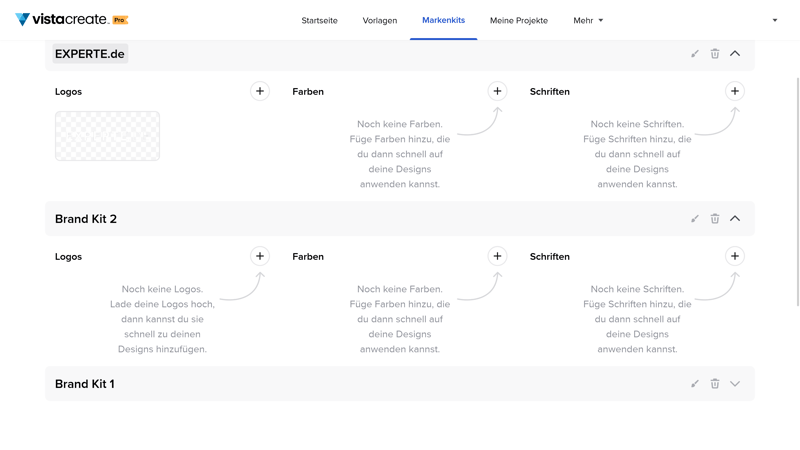
Im Markenkit kann man Logo, Schriften und Farben seines Unternehmens speichern.
Starke Werkzeuge, Schwächen bei der Umsetzung
VistaCreate stellt hohe Ansprüche an sein Angebot, kann diese aber aktuell noch nicht konsequent erfüllen. Gerade bei der Videobearbeitung fehlen Details wie Clip-Übergänge, Schnittmöglichkeiten sowie Audiooptionen. Das grundsätzliche Angebot in den Bereichen Grafikdesign und Bildbearbeitung ist bereits ordentlich, sodass auch Nicht-Profis schnell schicke Layouts zaubern können.
Vorlagen & Elemente
Mehr als 70.000 Vorlagen warten bei VistaCreate darauf, erkundet und mit wenigen Klicks personalisiert zu werden. Diese Masse begeistert, kann aber anfangs auch überfordern. Um sich einen Überblick zu verschaffen, empfiehlt es sich, entweder das gewünschte Layout in die Freitextsuche einzugeben oder die Filterfunktion der Plattform zu nutzen, mit der man nach Anwendung beziehungsweise Zweck und Einsatz sortieren kann.
Ein wenig befremdlich sind lediglich die Namen mancher Templates, denn unter hp_format_expand_bg_image können wir uns auf den ersten Blick so gar nichts vorstellen. Die Qualität der Vorlagen hingegen steht ihrer Masse in nichts nach.
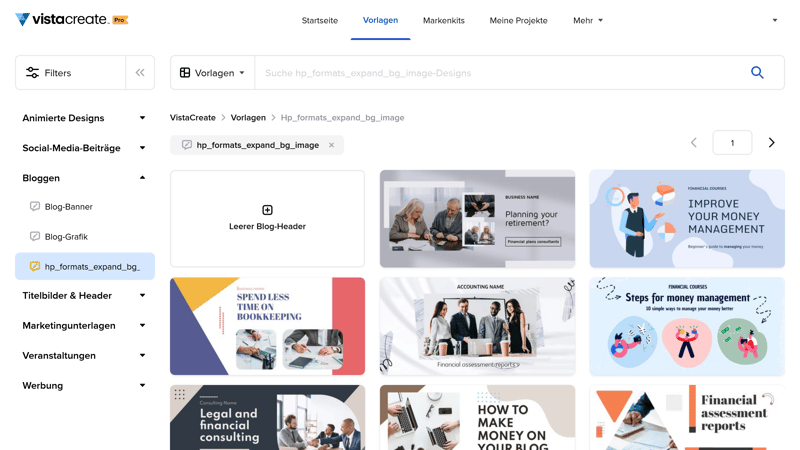
Ob für Social Media, Einladungen, Header oder E-Books: VistaCreate bietet eine Fülle an Vorlagen in guter Qualität. Manche der Namen allerdings irritieren.
Bilderwelten, Icons, Hintergründe
Dank der Verknüpfung mit Depositphotos schöpft VistaCreate beim Fotoangebot aus den Vollen. Wer einen Pro-Account besitzt, kann auf die gesamte Stockfoto-Datenbank zugreifen und diese auch kommerziell nutzen. Das gilt auch für das Archiv der Animationen, Videos und Audiodateien, wenngleich man Soundeffekte vergeblich sucht.
Ein wenig unübersichtlich ist die Sortierung bei den Objekten, denn dort haben die Macher alles hineingepackt, von themenbezogenen Icons bis Mockups, ohne dass man sie sich als Kategorie-Übersicht anzeigen lassen kann. Grundsätzlich sind die Icons und Sticker von guter Qualität. Notenabzüge gibt es allerdings bei den Diagrammen, da man diese zwar als Grafik in eine Präsentation einbauen, aber nicht mit Zahlenwerten anpassen kann.
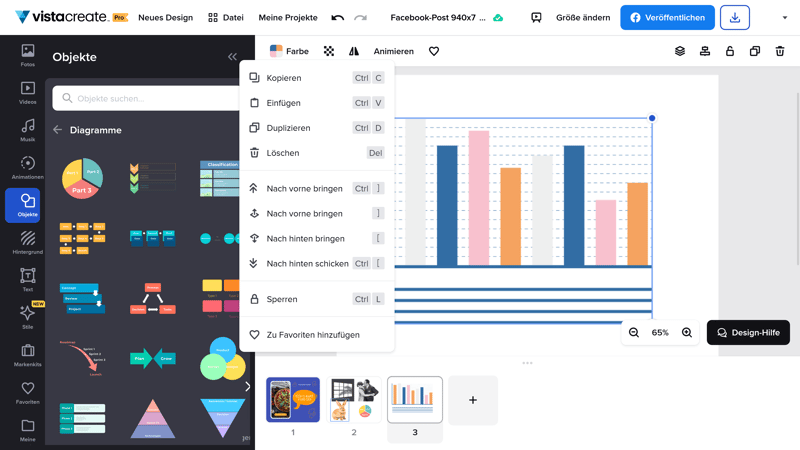
Man kann bei VistaCreate zwar Diagramme auswählen, diese aber nicht mit Daten hinterlegen.
Den Hintergründen widmet VistaCreate eine eigene Bibliothek, sortiert nach Fotos, Videos und Farben. Sobald Sie sich für ein Motiv entschieden haben, setzt es das Programm automatisch als Hintergrund der aktuellen Folie.
Bei den Texten haben Sie die Wahl zwischen unformatiertem Text hinzuzufügen, den Sie im Anschluss entsprechend Schriftart, -größe und -schnitt zuordnen, oder bereits grafisch aufbereitetem Text. Eigene Fonts, die Sie ins Programm hochgeladen haben, finden Sie im Reiter Meine Schriftarten.
Unter Stile finden sich alle Farben des aktuellen Projektes, was hilfreich ist, wenn Sie Ihre Texte farblich an die Bildmotive anpassen möchten. Hier können auch die für die eigene Marke hinterlegten Stile abgerufen werden.

VistaCreate bietet viele Bearbeitungsmöglichkeiten für Text und Hintergründe.
Details fehlen zur Perfektion
Insgesamt muss sich VistaCreate mit seinem Vorlagenangebot nicht hinter der Konkurrenz verstecken. Zur Perfektion fehlen allerdings auch hier wieder Details, die man im Alltag durchaus nicht missen will.
Gerade bei Diagrammen wünschen wir uns die Möglichkeit, eigene Zahlen hinterlegen zu können. Auch an der Übersichtlichkeit und den Filtern müssen die Macher noch feilen. Ein weiterer Nachteil ist, dass in der Projektübersicht zwar angezeigt wird, wenn ein Layout mehrere Seiten hat, man aber keine Vorschau zu sehen bekommt.
Dokumentation & Support
Im Hilfezentrum von VistaCreate finden Sie einige FAQs und Anleitungen, die verschiedene Funktionen der Plattform vorstellen. Wenn Sie zusätzliche Unterstützung benötigen, können Sie die stets eingeblendete Design-Hilfe nutzen, die sich in einem neuen Fenster öffnet. Von hier aus können Sie direkt per Formular den Support kontaktieren – in unserem Test funktionierte dies allerdings nur in Chrome, nicht im Firefox-Browser.
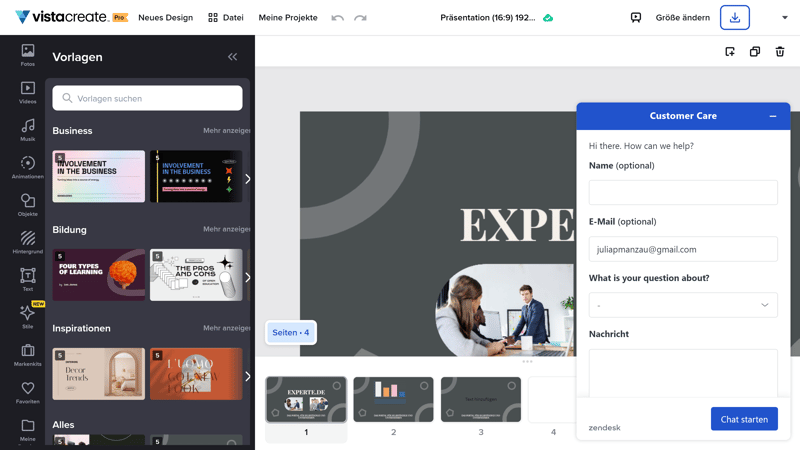
Auf jeder Seite begleitet den User der kleine Button Design-Hilfe, über den man direkt den Support kontaktieren kann – zumindest in Chrome.
Dafür antwortet das VistaCreate-Team schnell und kompetent. Wir hatten in unserem Test zwei Fragen: eine zur Technik, eine zur Anwendung. Beide unsere Probleme wurden befriedigend gelöst.
Preis
Es gibt zwei Tarife von VistaCreate: den kostenlosen Starter-Tarif und die Pro-Version. Verglichen mit dem Gratis-Tarif bietet die Pro-Version unbegrenzten Speicherplatz, ein Teamkonto, die Möglichkeit, Größen von Layout direkt zu ändern sowie eine Versionshistorie. Außerdem sind Premium-Fotos integriert – die müssten Sie als Gratis-Nutzer extra dazukaufen, was schnell teuer werden kann.
Zusätzlich stehen einem unbegrenzte Markenkits, der Sticker-Generator sowie das Feature zum Entfernen von Hintergründen zur Verfügung. Insgesamt überzeugt VistaCreate mit einem exzellenten Preis-Leistungs-Verhältnis. Eine Übersicht der Tarife finden Sie hier:
| Starter | Pro | ||
|---|---|---|---|
| Monatlicher Effektivpreis | 0,00 € | ab 10,00 € | |
| Vertragslaufzeit (Monate) | 0 | 1 - 12 | |
| Tarif | |||
| Anzahl Benutzer | 1 | unbegrenzt | |
| Speicherplatz | 10 GB | unbegrenzt | |
| Funktionen | |||
| kein Wasserzeichen | ✓ | ✓ | |
| unbegrenzte Downloads | ✓ | ✓ | |
| Premium Templates | ✓ | ✓ | |
| Premium Stockfotos | ✗ | ✓ | |
| Hintergrund Entferner | ✗ | ✓ | |
| Markenunterlagen | ✓ | ✓ | |
| Team-Funktionen | ✗ | ✓ | |
| Social-Media Integration | ✓ | ✓ | |
| Videobearbeitung | ✗ | ✗ | |
Sie können die Pro-Version von VistaCreate 14 Tage lang mit allen Features testen und müssen somit nicht die Katze im Sack kaufen.
Fazit
VistaCreate erinnert nicht zufällig an seinen Konkurrenten Canva, kann dem Platzhirsch in Sachen Funktionsumfang und App-Anbindung aber noch nicht ganz das Wasser reichen. Dennoch punktet die Online-Design-Plattform mit starken Werkzeugen und einer intuitiven Bedienung, sodass auch Grafik-Laien schnell vielfältige Designs erstellen können. Besonders praktisch ist das Stockfoto-Archiv, das es für Premium-Kunden gleich obendrauf gibt.

Kundenbewertungen
Kunden schätzen an VistaCreate vor allem das Handling, den Preis und den engagierten Support. In den Bewertungen wird immer wieder die einfache Bedienbarkeit des Programms gelobt – eine Erfahrung, die wir in unserem Test auch gemacht haben. Was die User noch über die niederländische Plattform mit ukrainischen Wurzeln denkt, erfahren Sie hier:
Alternativen
Wenn Sie Online-Design-Programm mit vielen Vorlagen und einfacher Bedienung suchen, sollten Sie Canva einen Besuch abstatten. Falls Sie ein Tool benötigen, das sich besonders auf die Visualisierung von Zahlen, Daten und Fakten spezialisiert hat, ist Piktochart eine gute Wahl.
Weitere Alternativen zu VistaCreate finden Sie hier:











